【RabbitMQ】RabbitMQ控制台的使用
一、访问控制台页面
如果在本机上装了RabbitMQ则在浏览器访问127.0.0.1:15672,如果在服务器装了RabbitMQ则通过在浏览器输入urlip:15762来访问
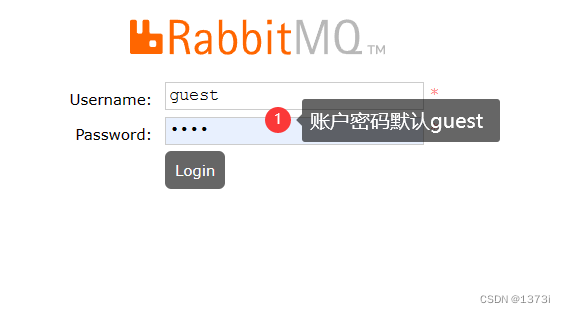
登录后进入主页

二、添加RabbitMQ用户
进入主页后选择Admin,对应找到添加用户选择输入信息后即可完成添加
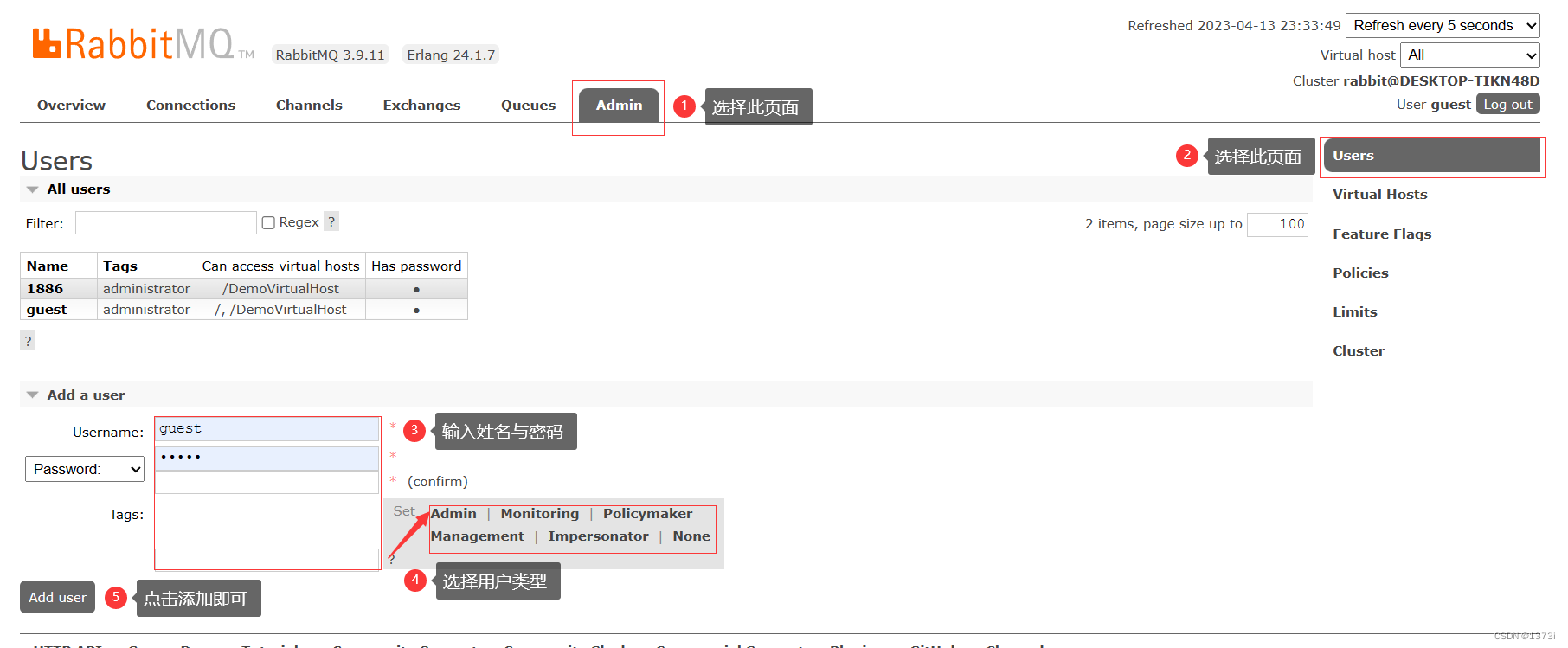
三、添加RabbitMQ虚拟机
还是在Admin界面,与添加用户类似
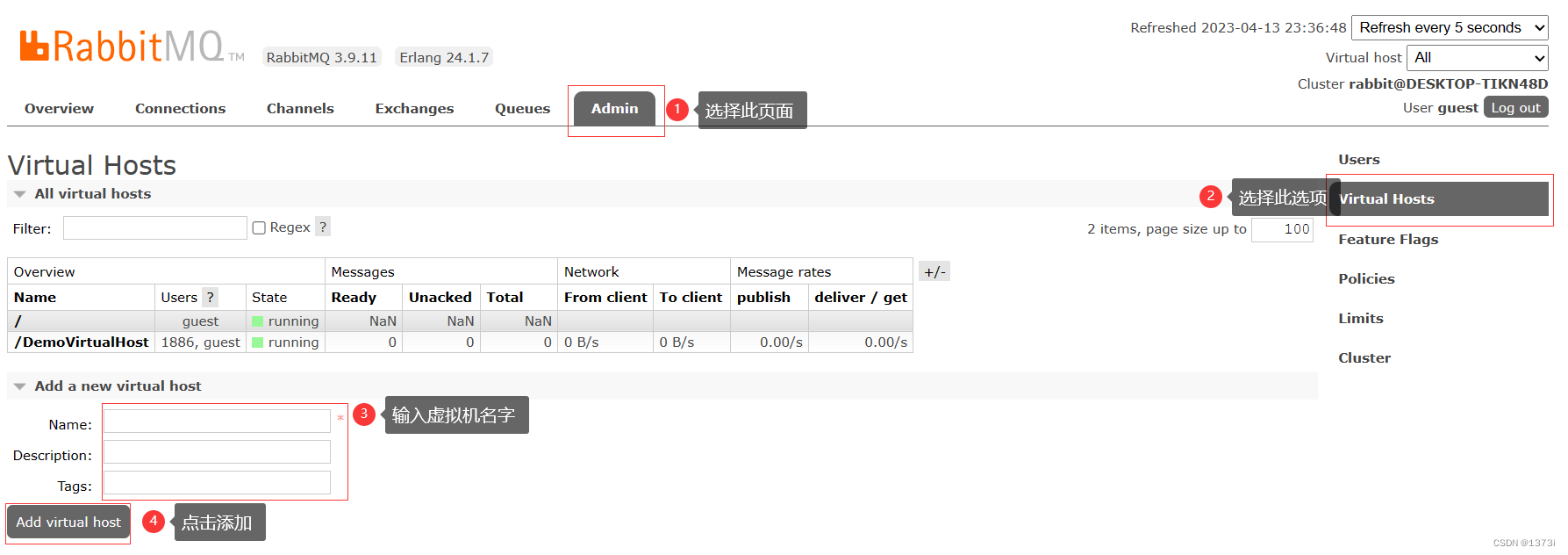
四、虚拟机授权用户
我们给刚创建的用户授权使用刚刚创建的虚拟机,在上面界面点击创建的虚拟机
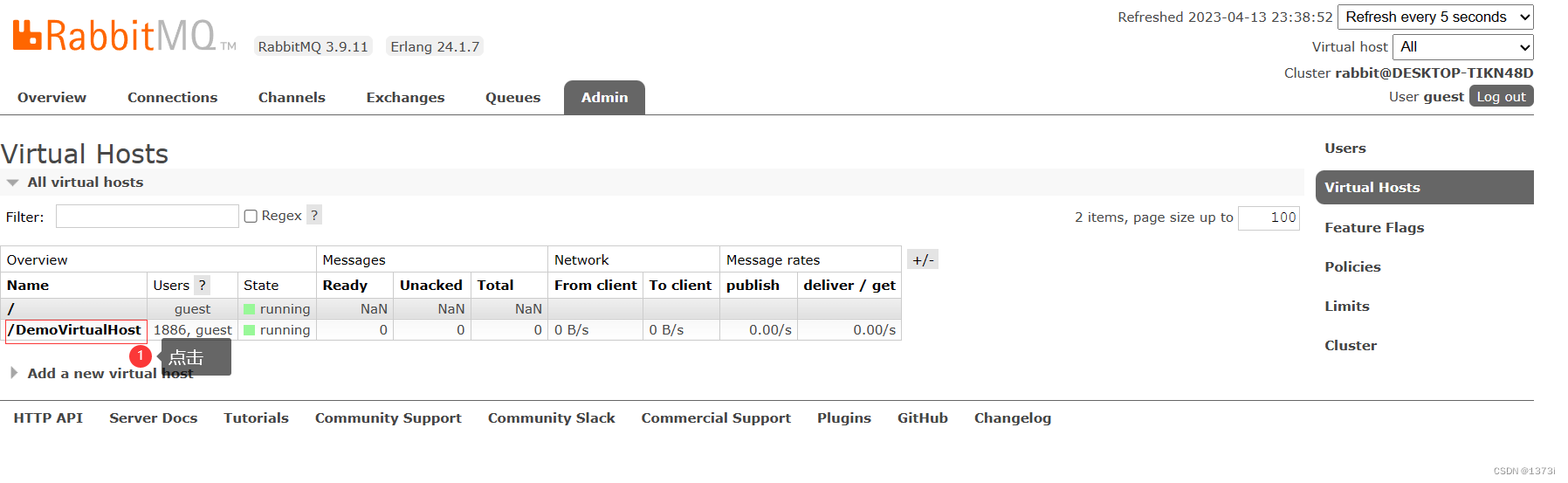
进入后找到该选项进行操作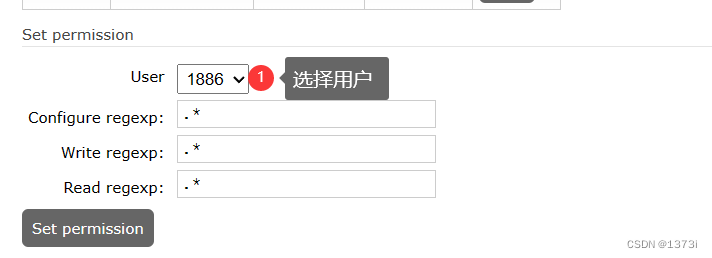
选择用户后点击Set permission即可
五、添加RabbitMQ队列
与创建用户类似,进入Queue页面后点击添加输入信息即可
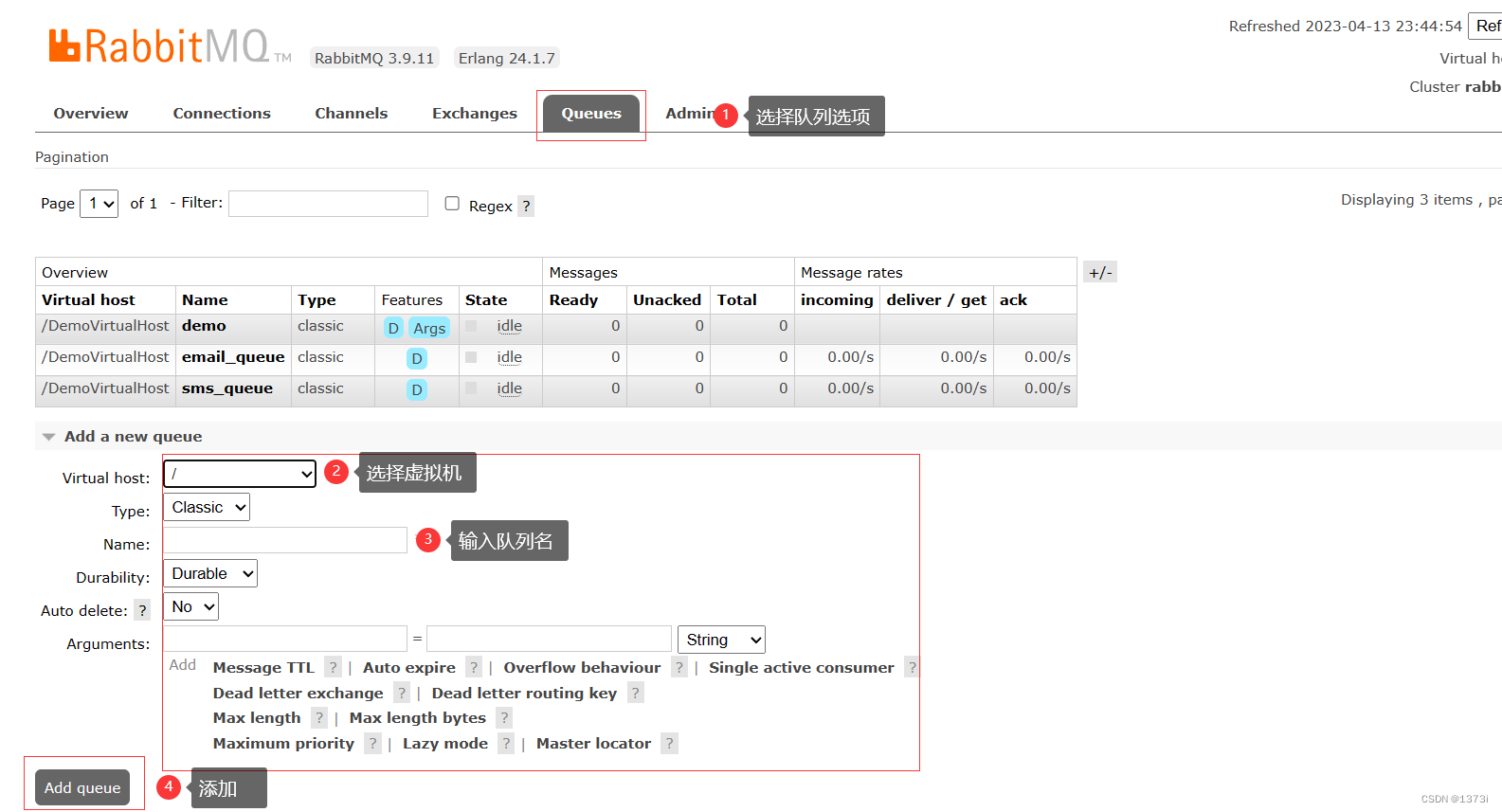
六、添加RabbitMQ交换机
今天Exchange界面选择添加输入信息,此时我们要选择该交换机对应的虚拟机,以及选择交换机类型(后续文章会讲到)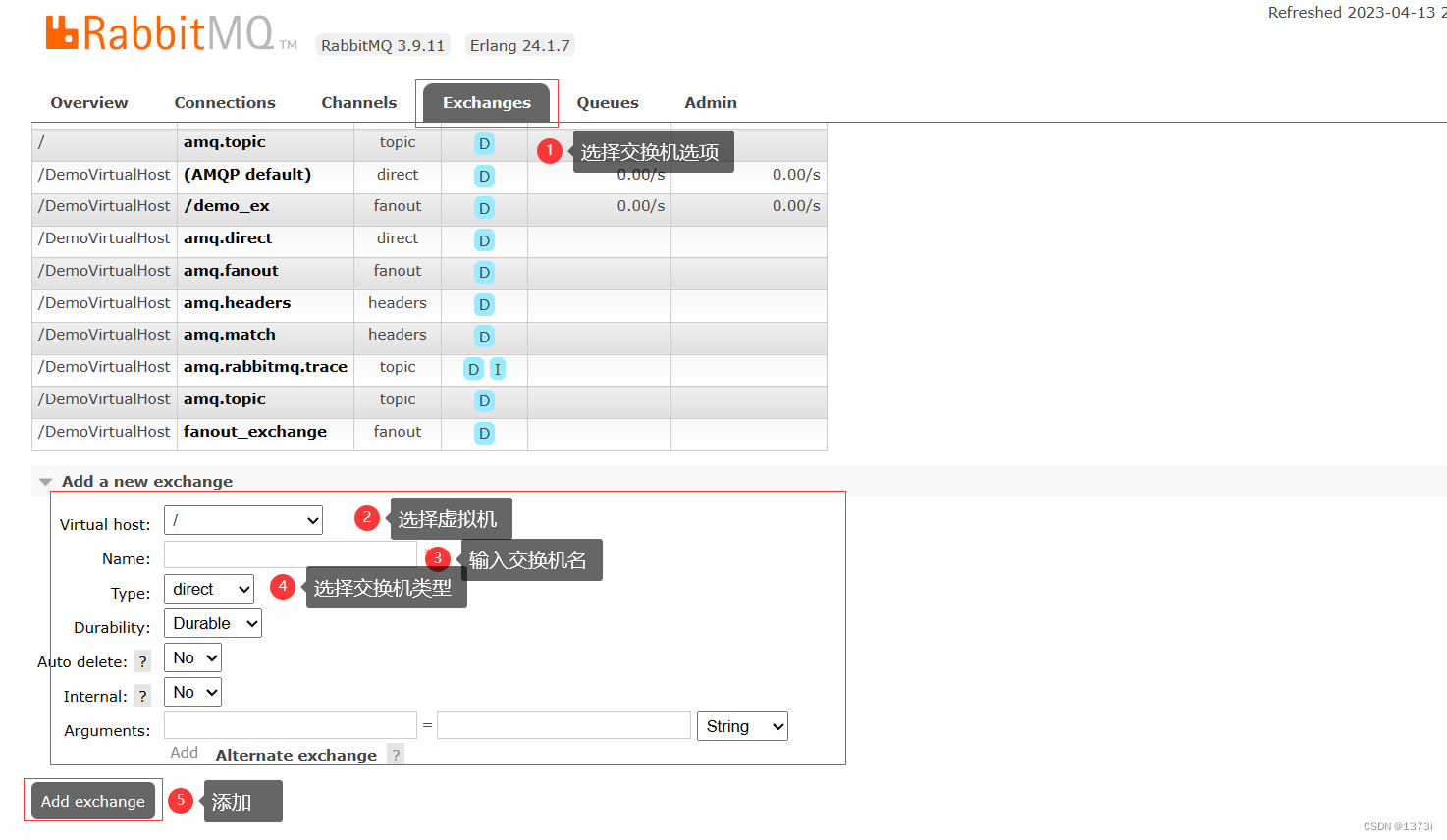
五、交换机绑定队列
与授权虚拟机使用账户相同先点击要绑定队列的交换机

输入信息即可绑定
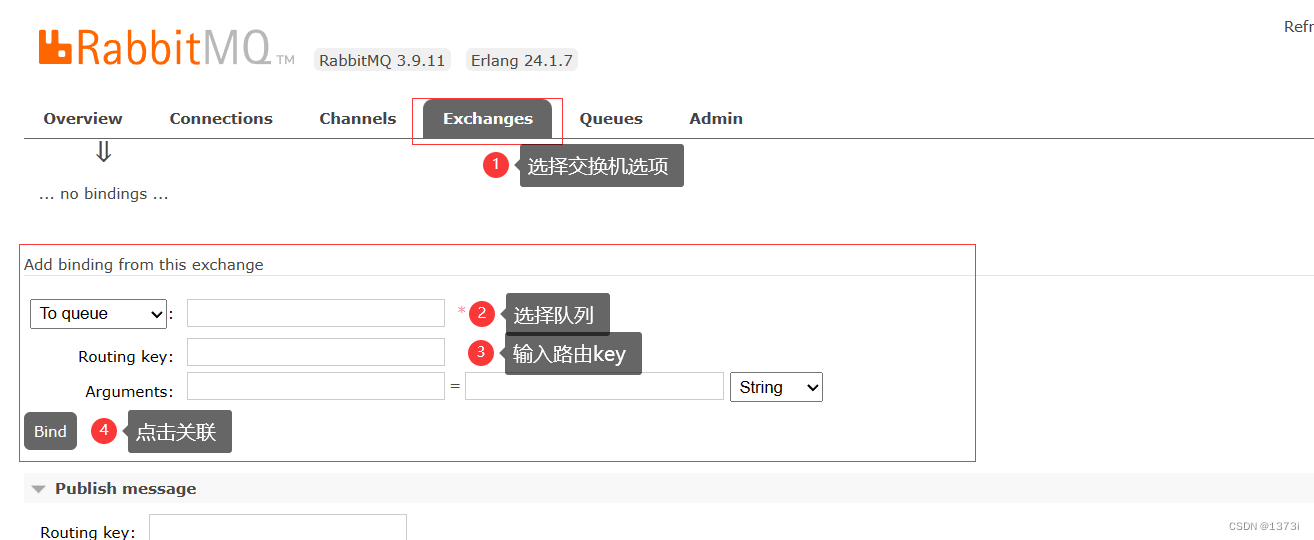




























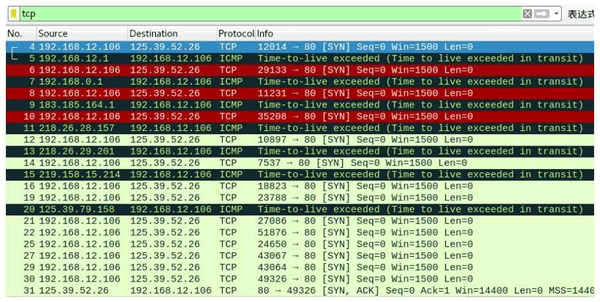
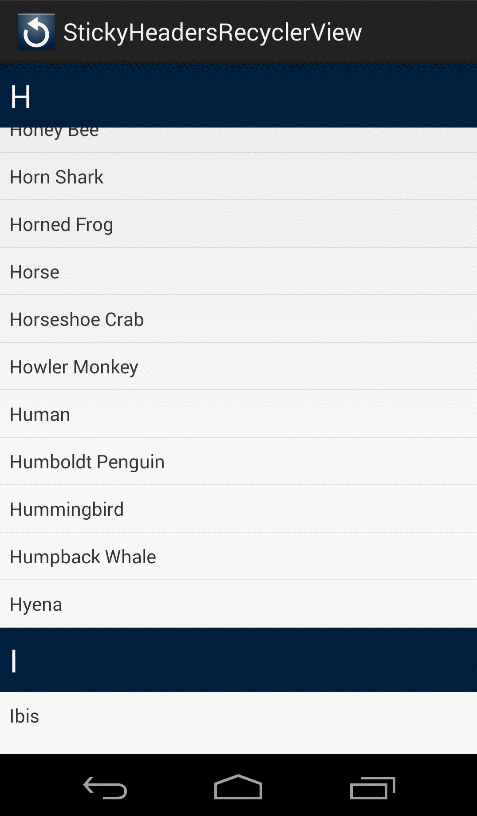
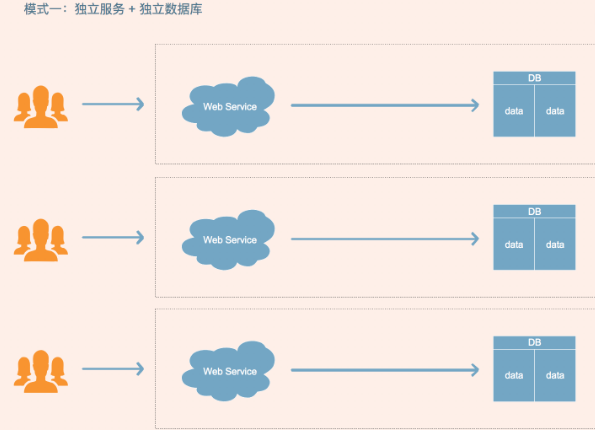
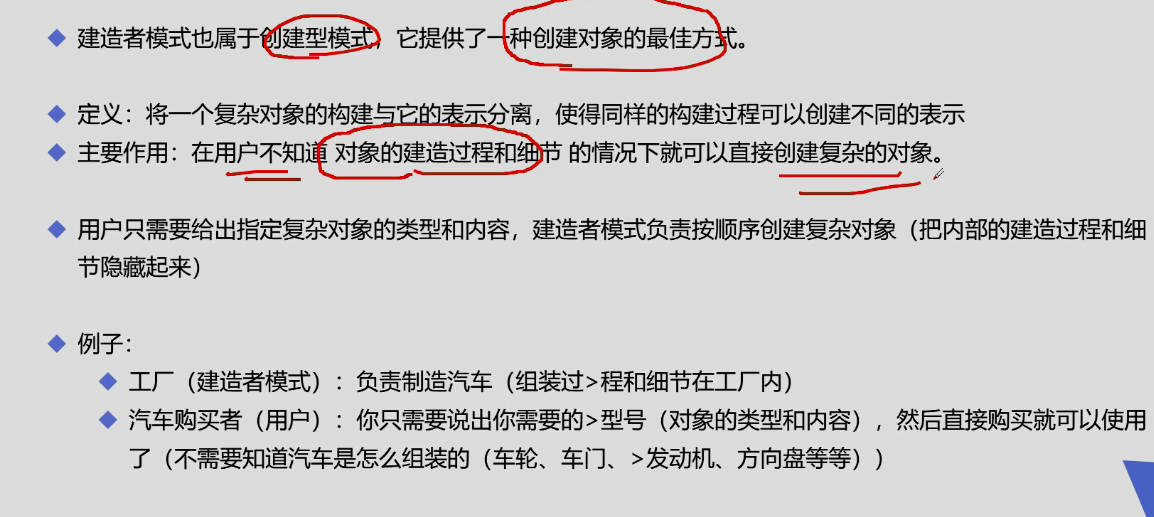



还没有评论,来说两句吧...